
De ce să căutați telefonul sau telecomanda când ați putea controla televizorul de la încheietura mâinii? Iată cum să configurați Apple Watch ca telecomandă pentru Apple TV.
Pentru a adăuga un Apple TV la Apple Watch, deschideți mai întâi aplicația de la distanță încorporată pe ceas și apoi notați codul pe care vi-l oferă.
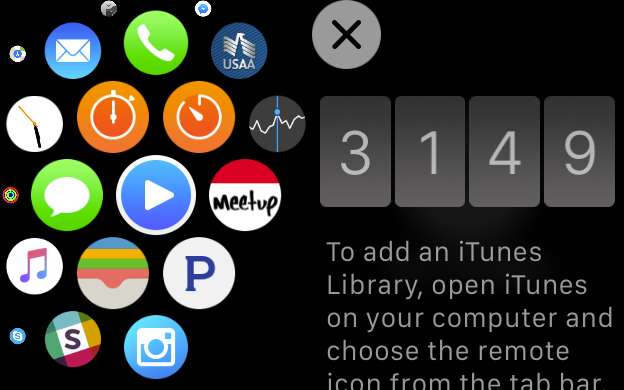
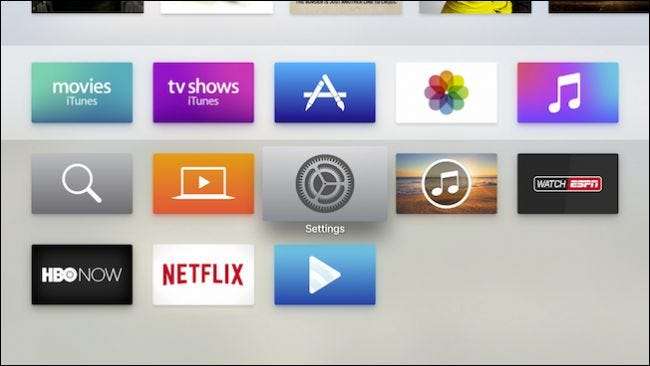
Din meniul de setări, selectați „Telecomenzi și dispozitive”.
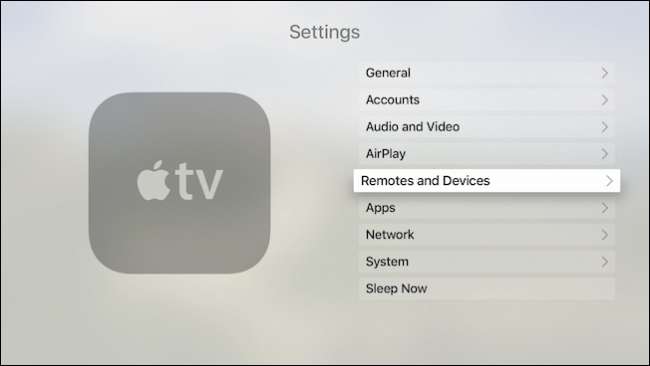
Din acest meniu, veți avea opțiunea de a adăuga o „Aplicație la distanță” în categoria „Alte dispozitive”.
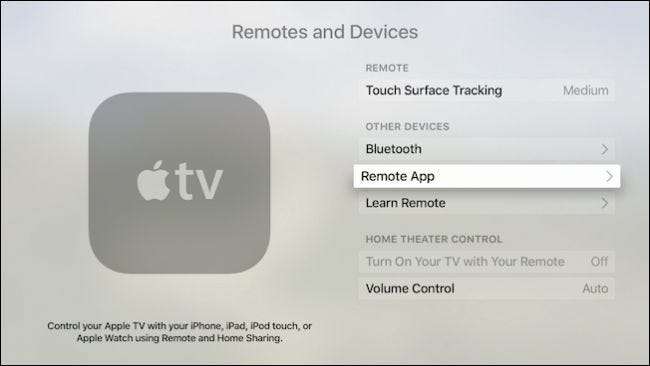
După ce selectați „Aplicație la distanță”, ar trebui să vedeți cum apare Apple Watch. Mergeți înainte și selectați-l.
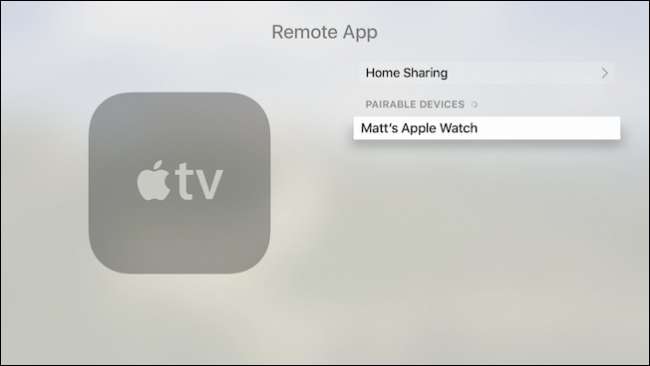
Acum, introduceți codul afișat în aplicația Remote Apple Watch în ecranul rezultat.
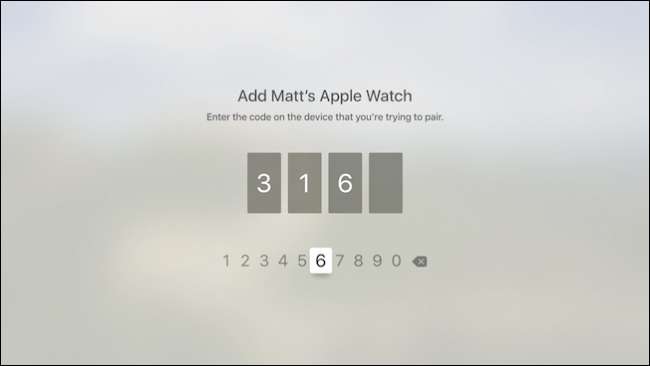
După ce ați introdus codul, Apple Watch va fi asociat cu Apple TV. Va apărea în meniul principal de la distanță. Selectați Apple TV și acum veți putea să vă controlați Apple TV de pe ceas.
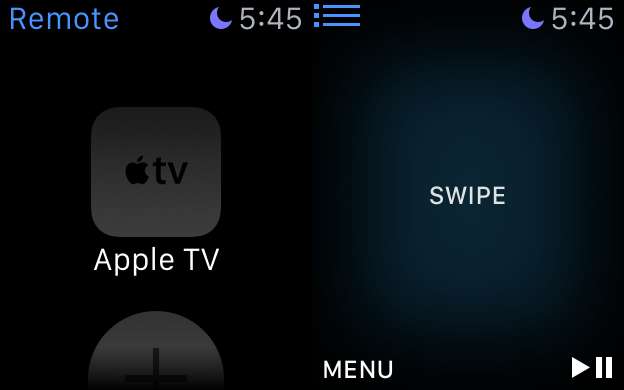
Să examinăm rapid ce veți găsi în aplicația Remote. Puteți glisa ecranul ceasului la fel cum ați face touchpad-ul Siri Remote . Acest lucru vă va permite să navigați în interfața Apple TV sau în orice aplicație Apple TV pe care o utilizați.
Elementul Redare / Pauză ar trebui să fie destul de auto-explicativ, iar butonul „Meniu” vă va readuce la meniul Apple TV sau al aplicației actuale. De exemplu, dacă vă aflați în meniul Setări așa cum este descris mai sus, atingând butonul „Meniu” vă va duce un ecran înapoi.
În colțul din stânga sus al aplicației Remote, există trei linii albastre, pe care le puteți atinge pentru a reveni la ecranul principal.
Din păcate, Apple Watch nu este încă la fel de convenabil ca și utilizarea iPhone sau iPad. Din fericire, puteți utiliza aplicația Apple Remote iOS pentru a controla acum televizoarele Apple de generația a patra, la fel ai putea cu generațiile anterioare (acest lucru nu a fost cazul când noul Apple TV a fost lansat inițial).
Cu toate acestea, utilizarea ceasului ca telecomandă este încă destul de îngrijită dacă nu găsiți telecomanda principală Apple TV (sau dacă este tot drumul pe cealaltă parte a camerei și nu doriți să vă ridicați). În plus, este un truc de petrecere îngrijit pentru a-ți impresiona prietenii.







